Новое большое обновление Windows 10 May 2019 Update теперь официально доступно всем. Какие самые важные изменения произошли в Windows 10? Чем нас удивили разработчики Microsoft?
21 мая 2019 года Microsoft выпустила самое большое обновление для своей операционной системы. С этого дня оно стало доступно для всех 825 млн пользователей Windows 10.
Учитывая проблемы с прошлым, «октябрьским», обновлением, разработчики корпорации очень тщательно и долго тестировали майское, максимально стараясь избавится от багов и нерешенных вопросов в обновлении. Вероятно, что им в некоторой степени это удалось, так как за два дня с начала релиза Windows 10 May 2019 Update каких-то существенных жалоб от пользователей практически не было.
В сегодняшней статье я познакомлю вас с самыми главными новинками данного обновления, расскажу, как пользоваться некоторыми из них. Также в начале научу, как правильно подготовиться к получению обновления, скачать и установить его.
Содержание
- Как подготовится к обновлению?
- Как установить Windows 10 May 2019 Update?
- Светлая тема
- Упрощенное меню
- Улучшения окна поиска
- Центр действий и Проводник
- Крупные изменения Центра обновления Windows
- Автоматическое устранение неполадок
- Зарезервированное хранилище для обновлений
- Удаление большего числа приложений
- Обновленная страница управления хранилищем
- Настольные приложения в Смешанной реальности
- Беспарольная учётная запись Microsoft
- Вкладка по умолчанию в Диспетчере задач
- Песочница Windows Sandbox
- Прочие новшества в Windows 10 May 2019 Update
Как подготовится к обновлению?
 Как любое крупное обновление операционной системы от Microsoft, Windows 10 May 2019 Update выходит раз в полгода и вносит некоторые существенные изменения во внешний вид системы, добавляет новые возможности и функции в ее работе. К тому же само обновление занимает довольно много памяти. Поэтому, в первую очередь, вам придется посмотреть, не перегружен ли ваш системный диск С и немного очистить его от ненужного хлама. Да, действительно хлама, потому что Windows 10, как и любая операционная система, подчас хранит много чего интересного и ненужного. Вы можете довольно просто от этого всего избавиться при помощи функции Очистки диска. Для этого открываете Проводник, выбираете слева «Этот компьютер». Перед вами откроются все жесткие диски, которые установлены на вашем устройстве. Нам необходим системный диск С. Кликните правой кнопкой мыши, чтобы вызвать контекстное меню, где выберите пункт Свойства.
Как любое крупное обновление операционной системы от Microsoft, Windows 10 May 2019 Update выходит раз в полгода и вносит некоторые существенные изменения во внешний вид системы, добавляет новые возможности и функции в ее работе. К тому же само обновление занимает довольно много памяти. Поэтому, в первую очередь, вам придется посмотреть, не перегружен ли ваш системный диск С и немного очистить его от ненужного хлама. Да, действительно хлама, потому что Windows 10, как и любая операционная система, подчас хранит много чего интересного и ненужного. Вы можете довольно просто от этого всего избавиться при помощи функции Очистки диска. Для этого открываете Проводник, выбираете слева «Этот компьютер». Перед вами откроются все жесткие диски, которые установлены на вашем устройстве. Нам необходим системный диск С. Кликните правой кнопкой мыши, чтобы вызвать контекстное меню, где выберите пункт Свойства.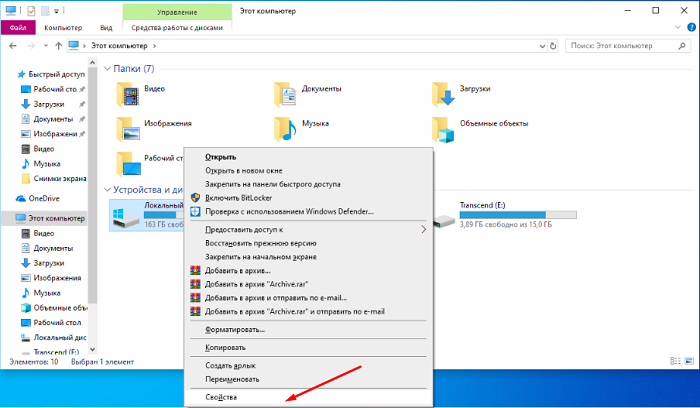 Перед вами откроется раздел Общие жесткого диска С. Нажмите внизу Очистка диска.
Перед вами откроется раздел Общие жесткого диска С. Нажмите внизу Очистка диска.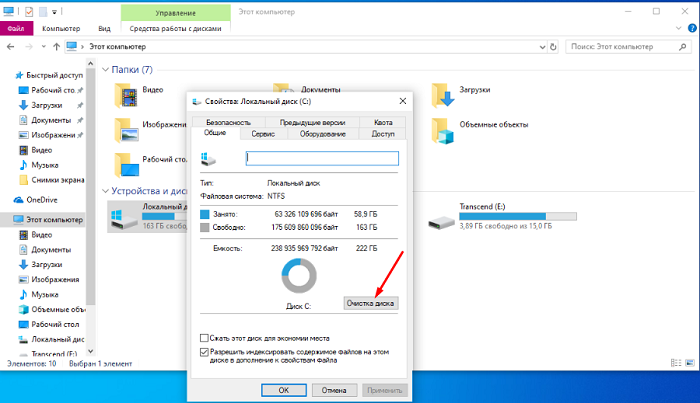 Система запустит специальную утилиту, которая определит ненужные файлы, которые сможете спокойно удалить. Для этого нажимаете ОК и ждете некоторое время.
Система запустит специальную утилиту, которая определит ненужные файлы, которые сможете спокойно удалить. Для этого нажимаете ОК и ждете некоторое время.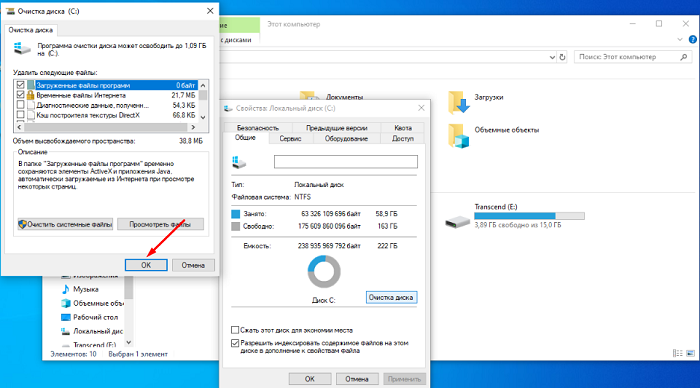
Также есть возможность очистить некоторые системные файлы. В последнее время Windows 10 часто хранит предыдущие версии своей системы, которые могут занимать довольно большое количество памяти. Эта опция нужна системе, чтобы вы смогли в случае необходимости вернуться к предыдущей версии. Перед обновлением желательно их удалить. Зачем вам старые копии, если вы ждете обновления. Для этого снова проходите описанный выше путь, но после нажатия на Очистка диска вам следует найти слева опцию Очистить системные файлы. 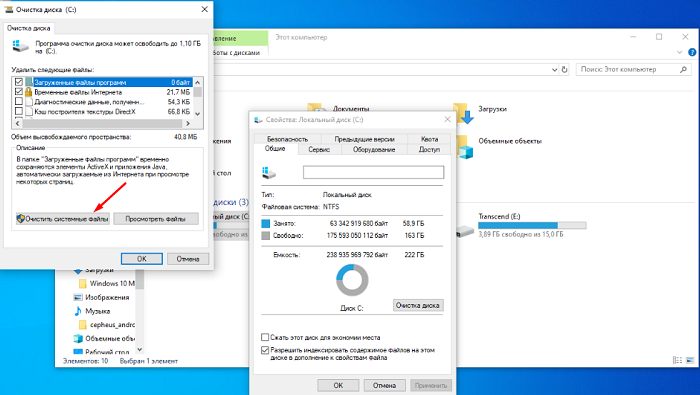 Нажимаете на нее, тем самым запуская поиск системных файлов, некоторые из которых можно спокойно удалить и освободить место на жестком диске С. В частности, в перечне файлов увидите те самые Предыдущие версии Windows. Они могут занимать до 20 ГБ и больше места на жестком диске. Спокойно ставите напротив данного пункта галочку и удаляете.
Нажимаете на нее, тем самым запуская поиск системных файлов, некоторые из которых можно спокойно удалить и освободить место на жестком диске С. В частности, в перечне файлов увидите те самые Предыдущие версии Windows. Они могут занимать до 20 ГБ и больше места на жестком диске. Спокойно ставите напротив данного пункта галочку и удаляете.
Вторым важным пунктом, который обязательно нужно выполнить перед установкой обновления, является сохранение и копирование личных данных. Я не хочу много об этом рассказывать. О том, как создать резервную копию системы и личных файлов можете прочитать в отдельной статье.
Теперь простые, банальные, на первый взгляд, действия, которые необходимо соблюдать перед установкой обновления. Обязательно подключите ваше устройство к сети, чтобы случайно оно не выключилось во время установки. Ведь этим вы можете прервать данную процедуру, нарушив установку какого-то важного драйвера или параметра, что приведет к сбоям при обновлении. Также, если есть возможность, воспользуйтесь проводным подключением к Интернету, ведь скорость Wi-Fi- соединения, обычно, немного меньше. Если все готово, то перейдем к самой установке.
Как установить Windows 10 May 2019 Update?
Самый простой способ получить новое крупное обновление — проверить его наличие в Центре обновлений. Для этого проходим путь Параметры-Обновление и безопасность. Там сразу же откроется раздел Центр обновления Windows, где просто нажимаете на опцию Проверить наличие обновлений. Возможно, пока что вы так и не увидите новое обновление, но в этом нет ничего страшного. Необходимо понимать, что сама процедура Windows 10 May 2019 Update является сложным процессом. Пользователей довольно много, поэтому сервера перегружены. Это означает, что не все получат его одновременно. Иногда распространение растягивается на целый месяц, все зависит от разных обстоятельств. Но оно обязательно появится, вам следует иногда проверять его наличие.
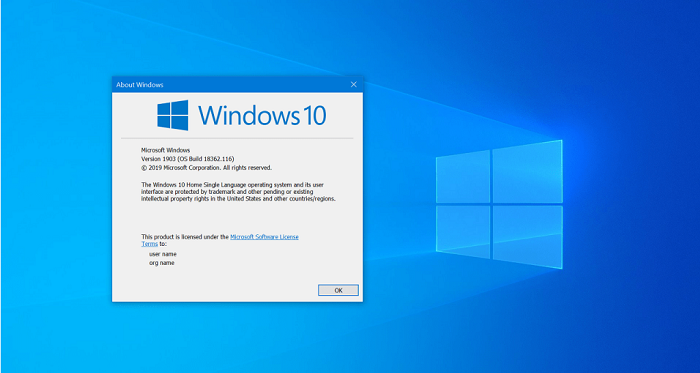 Но для самых нетерпеливых Microsoft предоставила целых два варианта самостоятельного обновления. Некоторые из моих коллег остерегают пользоваться данными способами, но из личного опыта скажу, что последние три года я всегда именно так обновляюсь. И ни разу не возникало каких-либо проблем. Наоборот, иногда казалось, что так быстрее и комфортнее. В Microsoft создали две отличные утилиты для этой процедуры: Помощник по обновлению до Windows 10 и Media Creation Tool. Каждая из них по-своему интересна и несет определенную пользу. В большинстве случаев я пользуюсь первой утилитой для обновления, а вторую использую для создания ISO-образа системы для «чистой» установки Windows. Но второй утилитой также можно запустить обновление, нажав на «Обновить этот компьютер сейчас».
Но для самых нетерпеливых Microsoft предоставила целых два варианта самостоятельного обновления. Некоторые из моих коллег остерегают пользоваться данными способами, но из личного опыта скажу, что последние три года я всегда именно так обновляюсь. И ни разу не возникало каких-либо проблем. Наоборот, иногда казалось, что так быстрее и комфортнее. В Microsoft создали две отличные утилиты для этой процедуры: Помощник по обновлению до Windows 10 и Media Creation Tool. Каждая из них по-своему интересна и несет определенную пользу. В большинстве случаев я пользуюсь первой утилитой для обновления, а вторую использую для создания ISO-образа системы для «чистой» установки Windows. Но второй утилитой также можно запустить обновление, нажав на «Обновить этот компьютер сейчас».
Весь процесс самостоятельного обновления займет определенный промежуток времени, поэтому желательно этим заняться в свободное время. Иногда обновление может затянуться и на часа два. Все зависит от конфигурации устройства, скорости вашего Интернета и т. д. Но ожидание того стоит, ведь вы получите свежую версию Windows 10.
Теперь самое время рассказать о самых важных изменениях, которые вас ждут после установки Windows 10 May 2019 Update.
Светлая тема
У вас будет очень приятное впечатление от Рабочего стола, как только обновите свое устройство. Сразу заметите визуальные изменения. Дело в том, что теперь в Windows 10 появилась светлая тема. До сих пор вы могли выбирать между системными темными или светлыми темами, но это изменение затрагивало только приложения, которые его поддерживают. Панель задач, меню «Пуск» и Центр поддержки не были затронуты, поэтому они использовали либо выбранный вами цвет, либо черный, в зависимости от ваших предпочтений.
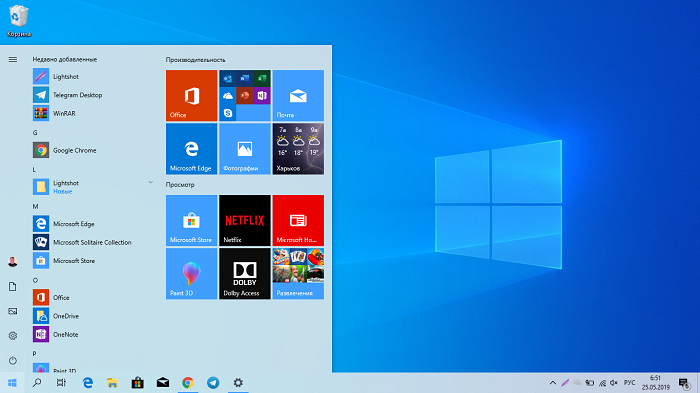 Теперь все эти элементы станут светлыми, со светлыми значками приложений, но при этом можно оставить черным внешний вид приложений. Чтобы было удобнее пользоваться этим изменением, Microsoft также создала несколько новых опций для настройки темы. То есть теперь вы можете выбрать темную или светлую тему для каждого аспекта операционной системы или одну для Windows и одну для приложений.
Теперь все эти элементы станут светлыми, со светлыми значками приложений, но при этом можно оставить черным внешний вид приложений. Чтобы было удобнее пользоваться этим изменением, Microsoft также создала несколько новых опций для настройки темы. То есть теперь вы можете выбрать темную или светлую тему для каждого аспекта операционной системы или одну для Windows и одну для приложений.
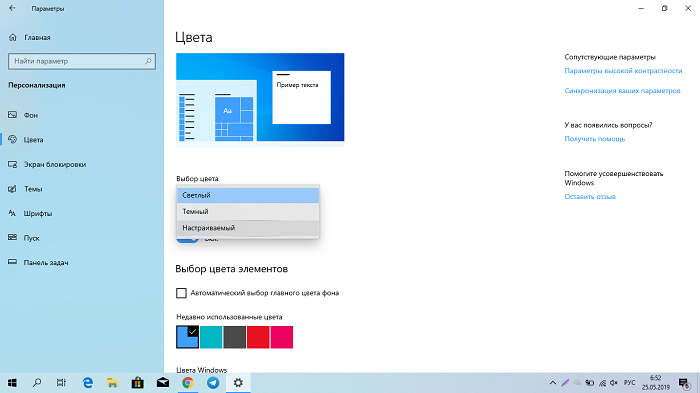 Стоит отметить, что включение светлой темы для Windows отключит возможность использовать акцентированные цвета для «Пуск», «Центр действий» и панель задач. Предположительно, это потому, что в конечном итоге они выглядят почти так же, как если бы вы использовали акцентный цвет с темной темой.
Стоит отметить, что включение светлой темы для Windows отключит возможность использовать акцентированные цвета для «Пуск», «Центр действий» и панель задач. Предположительно, это потому, что в конечном итоге они выглядят почти так же, как если бы вы использовали акцентный цвет с темной темой.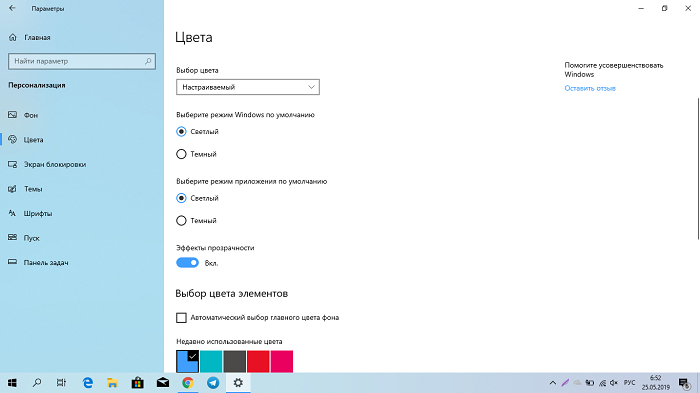 Списки переходов на панели задач теперь используют элементы Fluent Design, и они будут применять выбранный вами цвет, если вы настроили панель задач на его использование.
Списки переходов на панели задач теперь используют элементы Fluent Design, и они будут применять выбранный вами цвет, если вы настроили панель задач на его использование.
Упрощенное меню
Меню Пуск получило несколько обновлений в этом выпуске Windows 10. Элементы Fluent Design присутствуют практически в большем количестве элементов пользовательского интерфейса. Вы увидите их действие, если, к примеру, наведете курсор даже на кнопку Пуск. 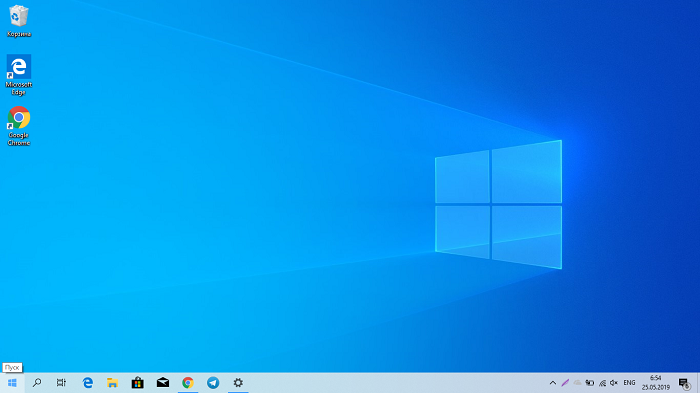 В обычном виде она черного цвета, но стоит навести курсор, как цвет станет акцентированным, выбранным вами при настройке. Выглядит это очень эффектно. Другое небольшое новое изменение — в меню питания, где вы можете увидеть оранжевую точку рядом с кнопкой питания, когда требуется перезагрузка для завершения установки обновления.
В обычном виде она черного цвета, но стоит навести курсор, как цвет станет акцентированным, выбранным вами при настройке. Выглядит это очень эффектно. Другое небольшое новое изменение — в меню питания, где вы можете увидеть оранжевую точку рядом с кнопкой питания, когда требуется перезагрузка для завершения установки обновления. 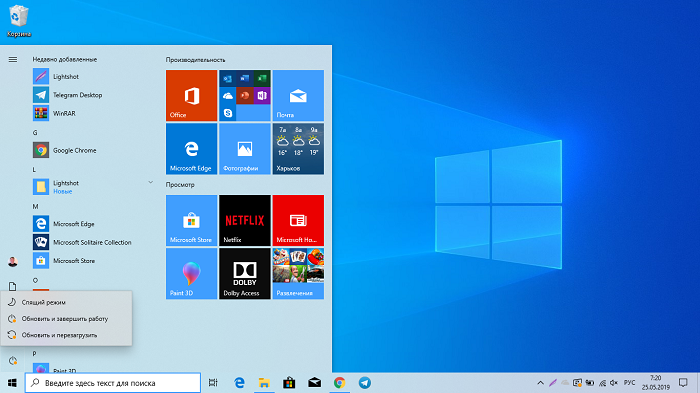 Это означает, что при попытке выключить устройство вам придется немного подождать пока установится обновление.
Это означает, что при попытке выключить устройство вам придется немного подождать пока установится обновление.
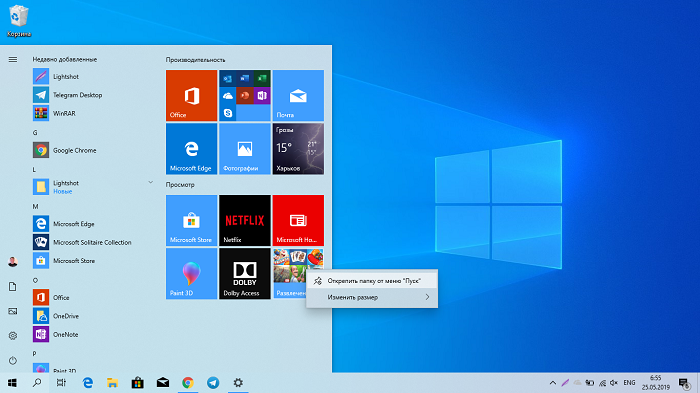 Увы, плиточная панель быстрого доступа так никуда не делась. Хотя теперь Microsoft упрощает очистку меню «Пуск» самостоятельно, позволяя откреплять целые папки и группы приложений за один раз, а не делать это для каждой плитки.
Увы, плиточная панель быстрого доступа так никуда не делась. Хотя теперь Microsoft упрощает очистку меню «Пуск» самостоятельно, позволяя откреплять целые папки и группы приложений за один раз, а не делать это для каждой плитки.
Улучшения окна поиска
Наконец-то получил несколько доработок Поиск, который вы увидите сразу же возле меню Пуска. Это может быть полоска или значок, в зависимости от ваших предпочтений. Больше нет привязки поиска к голосовому помощнику Cortana, хотя у нас она и была недоступна.
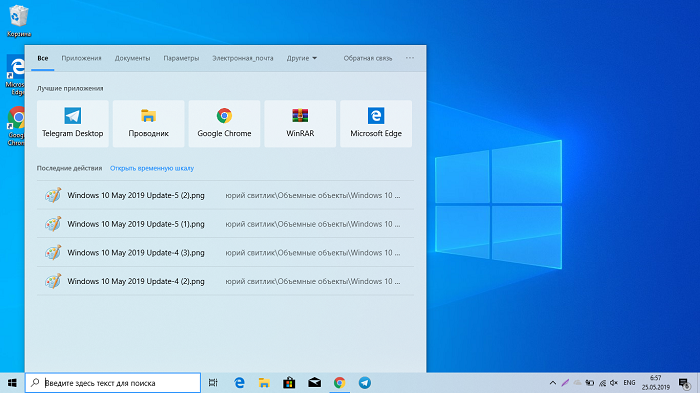 Поиск действительно улучшился благодаря новому разделу «Лучшие приложения» и немного обновленному списку недавних действий на целевой странице. Существуют также центры для приложений, документов и т. д. Если вы хотите, чтобы процесс поиска просматривал всю вашу систему, теперь можно включить расширенный режим в настройках, который будет индексировать каждый файл. Первая настройка займет некоторое время, но результаты поиска сразу же появятся при следующем поиске.
Поиск действительно улучшился благодаря новому разделу «Лучшие приложения» и немного обновленному списку недавних действий на целевой странице. Существуют также центры для приложений, документов и т. д. Если вы хотите, чтобы процесс поиска просматривал всю вашу систему, теперь можно включить расширенный режим в настройках, который будет индексировать каждый файл. Первая настройка займет некоторое время, но результаты поиска сразу же появятся при следующем поиске.
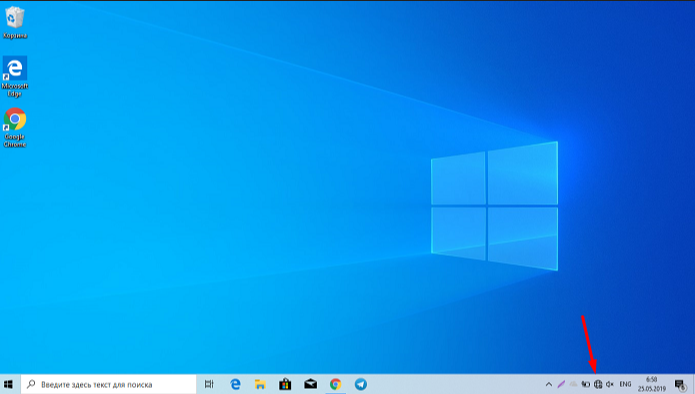 Также изменилась иконка для значка Сети, указывающая, что никакое соединение недоступно. Она выглядит необычно, но после подключению к роутеру появятся все те же знакомые нам полоски подключения к Сети.
Также изменилась иконка для значка Сети, указывающая, что никакое соединение недоступно. Она выглядит необычно, но после подключению к роутеру появятся все те же знакомые нам полоски подключения к Сети.
Центр действий и Проводник
Здесь особых изменений нет, если только упомянуть о некоторых новшествах, которые касаются раздела быстрых действий. Теперь вы сможете редактировать этот раздел непосредственно в самом Центре поддержки. То есть вам не придется искать их через приложение «Настройки». Теперь регулировать уровень яркости можно комфортнее и точнее с помощью удобного и наглядного ползунка. 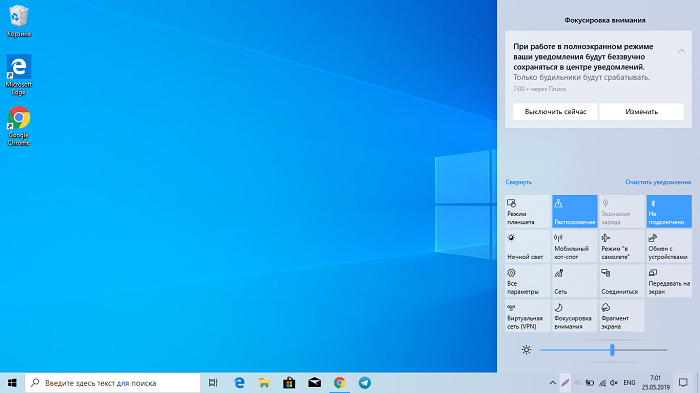 Проводник тоже претерпел некоторые изменения. Прежде всего иконки получили цвета, которые делают их чуть менее плоскими.
Проводник тоже претерпел некоторые изменения. Прежде всего иконки получили цвета, которые делают их чуть менее плоскими. 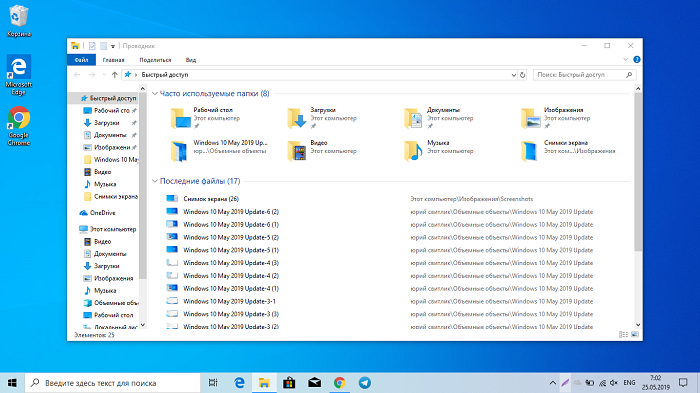 Это часть нового эффекта от дизайна интерфейса Fluent Design. Также немного упорядочили папку Загрузки.
Это часть нового эффекта от дизайна интерфейса Fluent Design. Также немного упорядочили папку Загрузки.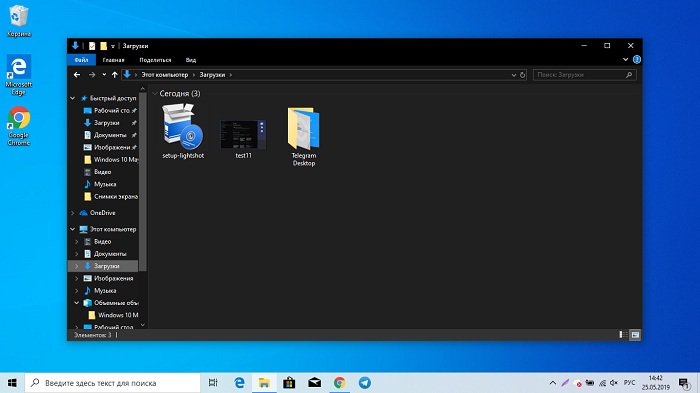 Теперь скачиваемые вами файлы по умолчанию сортируются (и группируются) по дате, что упрощает поиск файлов с трудно запоминаемыми именами. Но если вы используете свои определенные настройки сортировки, то их не коснутся никакие изменения.
Теперь скачиваемые вами файлы по умолчанию сортируются (и группируются) по дате, что упрощает поиск файлов с трудно запоминаемыми именами. Но если вы используете свои определенные настройки сортировки, то их не коснутся никакие изменения.
Крупные изменения Центра обновления Windows
В Центре обновления Windows есть, пожалуй, одно из самых интересных обновлений для пользователей, которые считают, что Microsoft слишком настойчиво обновляет Windows 10. Во-первых, вам больше не придется устанавливать новые обновления функций, когда нажимаете кнопку «Проверить наличие обновлений». Они будут перечислены отдельно, и вы можете установить их, когда будете готовы.
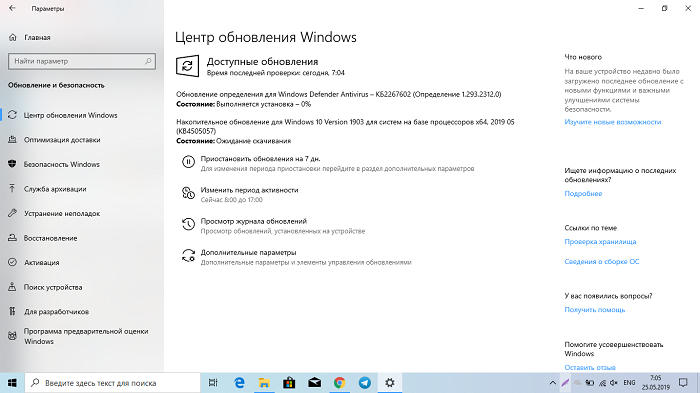 Кроме того, вы можете приостанавливать обновления на срок до 35 дней, независимо от того, какая у вас версия Windows 10. Самое интересное, что можно приостанавливать их на семь дней и до пяти раз.
Кроме того, вы можете приостанавливать обновления на срок до 35 дней, независимо от того, какая у вас версия Windows 10. Самое интересное, что можно приостанавливать их на семь дней и до пяти раз.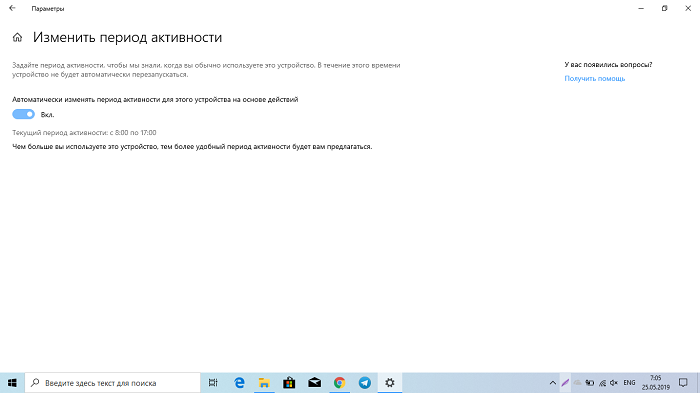 Microsoft также вводит интеллектуальные активные часы. Теперь ваш компьютер автоматически будет настраивать время, в течение которого вы обычно пользуетесь им. Как только измениться время работы за устройством, как компьютер все сам изменит.
Microsoft также вводит интеллектуальные активные часы. Теперь ваш компьютер автоматически будет настраивать время, в течение которого вы обычно пользуетесь им. Как только измениться время работы за устройством, как компьютер все сам изменит. 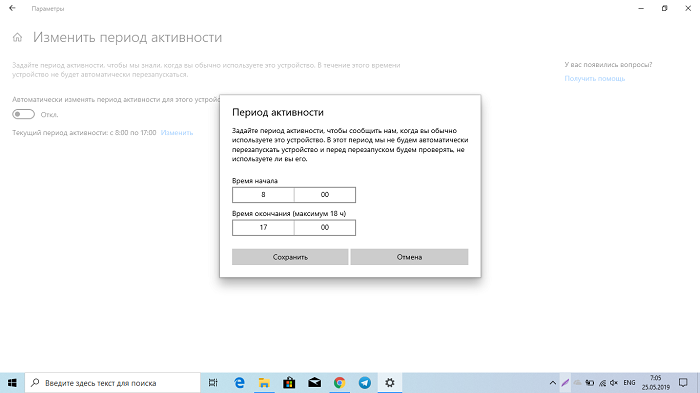 Для этого следует активировать автоматическое изменения периода активности.
Для этого следует активировать автоматическое изменения периода активности.
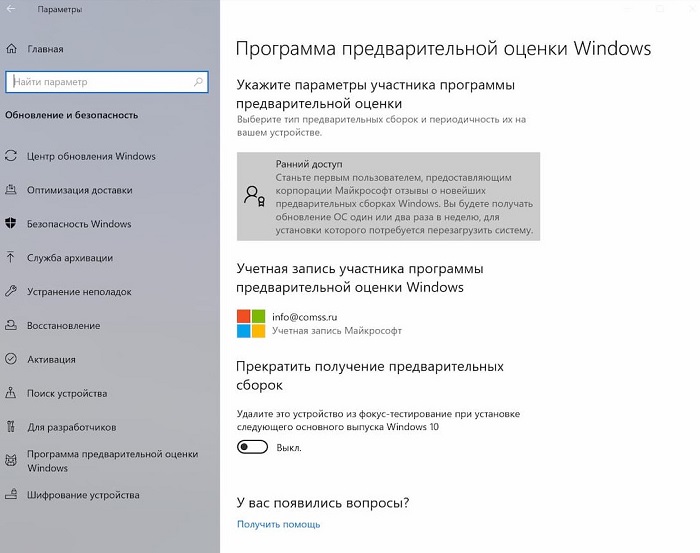 Microsoft также упростила дизайн страницы Windows Insider в настройках, чтобы сделать ее максимально удобной. Раньше инсайдерам были доступны только Ранний и Поздний доступы. Первый означал, что ваши билды будут настолько «сырыми», что проблем не избежать. Теперь немного расширен этот круг доступа. Так, появилась возможность перейти и на Release Preview, а также получить доступ к сборкам, которые будут выпущены позже, может даже через год. А выйти из инсайдерской программы можно, если позволите удалить свое устройство из фокус-тестирования. При следующем обновлении сборка вам уже не прилетит, но останется прежняя.
Microsoft также упростила дизайн страницы Windows Insider в настройках, чтобы сделать ее максимально удобной. Раньше инсайдерам были доступны только Ранний и Поздний доступы. Первый означал, что ваши билды будут настолько «сырыми», что проблем не избежать. Теперь немного расширен этот круг доступа. Так, появилась возможность перейти и на Release Preview, а также получить доступ к сборкам, которые будут выпущены позже, может даже через год. А выйти из инсайдерской программы можно, если позволите удалить свое устройство из фокус-тестирования. При следующем обновлении сборка вам уже не прилетит, но останется прежняя.
Автоматическое устранение неполадок
У пользователей в последнее время часто возникали проблемы после установки обновления. Жалобы сыпались отовсюду. Что-то нужно было с эти делать. Решение было найдено, и оно вам точно понравится. 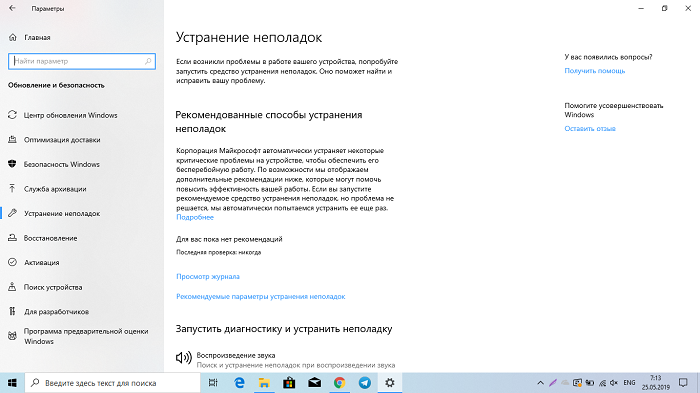 Если у вас все еще будут проблемы после установки обновления, то Windows 10 автоматически вернется к предыдущей версии. Это решит практически любую проблему.
Если у вас все еще будут проблемы после установки обновления, то Windows 10 автоматически вернется к предыдущей версии. Это решит практически любую проблему.
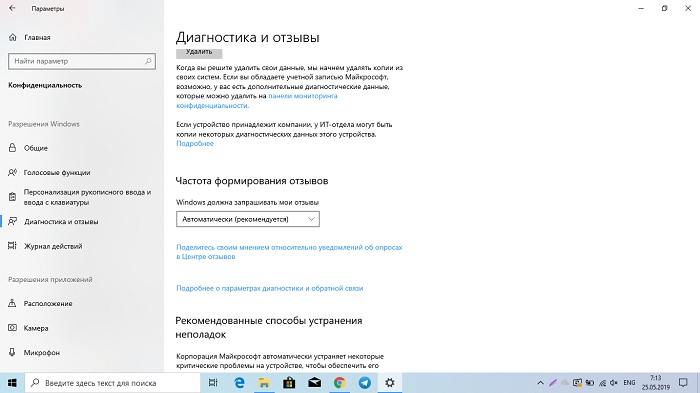 В дополнение к вышеописанному, Microsoft представила новый рекомендуемый инструмент для устранения неполадок, который автоматически пытается обнаружить любые проблемы с вашей системой и запустить соответствующее средство устранения неполадок. Это будет сделано автоматически в фоновом режиме, чтобы исправить критические проблемы, но вы будете получать уведомления всякий раз, когда Windows пытается решить проблему на вашем ноутбуке.
В дополнение к вышеописанному, Microsoft представила новый рекомендуемый инструмент для устранения неполадок, который автоматически пытается обнаружить любые проблемы с вашей системой и запустить соответствующее средство устранения неполадок. Это будет сделано автоматически в фоновом режиме, чтобы исправить критические проблемы, но вы будете получать уведомления всякий раз, когда Windows пытается решить проблему на вашем ноутбуке.
Зарезервированное хранилище для обновлений
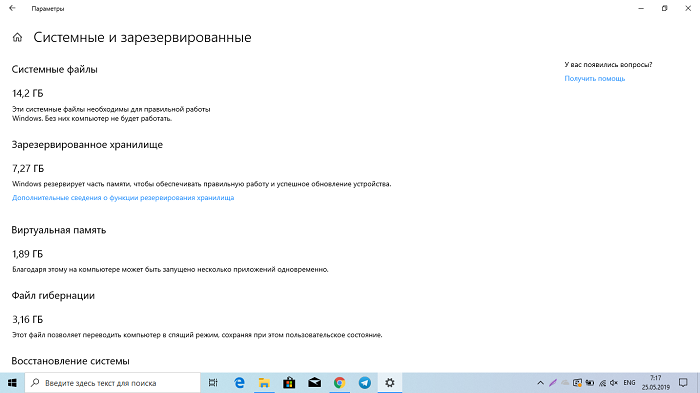 Чтобы обеспечить бесперебойную работу обновлений, в Windows 10 May 2019 Update также появляется функция «Зарезервированное хранилище». Она автоматически резервирует некоторое пространство, это около 7 ГБ памяти, чтобы обеспечить возможность установки обновлений на вашем компьютере. Зарезервированное хранилище может изменяться в размерах с течением времени и в зависимости от того, сколько дополнительных компонентов Windows вы установили. Конечно же, данная функция очень полезная, но не всем такое понравится. Ведь теперь некоторые планшеты на Windows 10 с 16 ГБ и 32 ГБ памяти будет очень сложно обновить до последних версий. Увы, либо очищаете максимально свое устройство, либо остаетесь на старой версии Windows 10.
Чтобы обеспечить бесперебойную работу обновлений, в Windows 10 May 2019 Update также появляется функция «Зарезервированное хранилище». Она автоматически резервирует некоторое пространство, это около 7 ГБ памяти, чтобы обеспечить возможность установки обновлений на вашем компьютере. Зарезервированное хранилище может изменяться в размерах с течением времени и в зависимости от того, сколько дополнительных компонентов Windows вы установили. Конечно же, данная функция очень полезная, но не всем такое понравится. Ведь теперь некоторые планшеты на Windows 10 с 16 ГБ и 32 ГБ памяти будет очень сложно обновить до последних версий. Увы, либо очищаете максимально свое устройство, либо остаетесь на старой версии Windows 10.
Удаление большего числа приложений
За все почти 4 года существования Windows 10 я много раз читал и слушал о том, что почему Microsoft не позволяет удалять некоторые встроенные приложения. Мол, ими мало и так людей пользуется. Ну, более опытные пользователи часто прибегали к разным ухищрениям и сторонним утилитам, чтобы все же удалить такие приложения. Иногда эти действия приносили больше вреда, чем пользы. Теперь могу обрадовать всех желающих это сделать. В Windows 10 May 2019 Update американская компания решила немного расширить список встроенных приложений, которые можно удалить. Конечно же, системообразующие нельзя удалить, но 17 приложений можно ликвидировать простым и понятным даже неопытному пользователю способом. Для этого необходимо найти эти приложения, пройдя путь Пуск-Параметры-Приложения-Приложения и возможности. 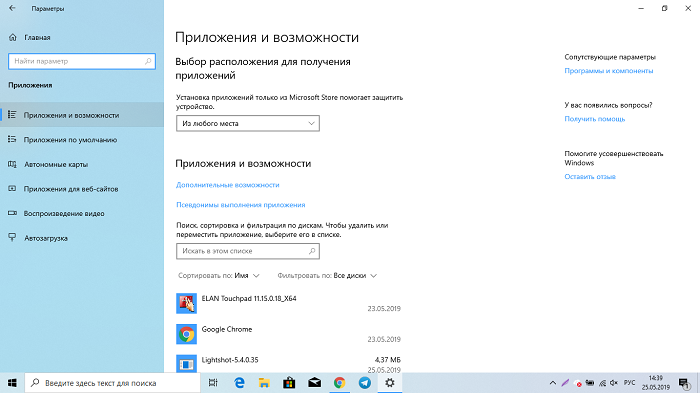 Перед вами откроется длинный список всех установленных программ и приложений. Например, вы хотите удалить приложение Print 3D. Находите его, щелкаете по нему и нажимаете Удалить. Подтвердите свое действие и приложение тут же будет удалено из вашего устройства.
Перед вами откроется длинный список всех установленных программ и приложений. Например, вы хотите удалить приложение Print 3D. Находите его, щелкаете по нему и нажимаете Удалить. Подтвердите свое действие и приложение тут же будет удалено из вашего устройства.
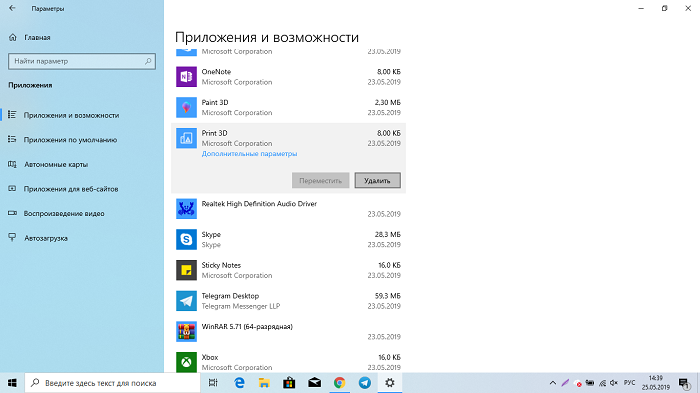 То же самое можно проделать с ненужным приложением прямо в меню Пуск. К примеру, вам не нравится, что на вашем устройстве установлена игра Microsoft Solitaire Collection. Щелкаем правой кнопкой мыши по ней, вызвав при этом контекстное меню, где нажимаем на Удалить. Игра или выбранное вами приложение будут удалены.
То же самое можно проделать с ненужным приложением прямо в меню Пуск. К примеру, вам не нравится, что на вашем устройстве установлена игра Microsoft Solitaire Collection. Щелкаем правой кнопкой мыши по ней, вызвав при этом контекстное меню, где нажимаем на Удалить. Игра или выбранное вами приложение будут удалены.
Обновленная страница управления хранилищем
В Windows 10 May 2019 Update компания продолжает максимально упрощать доступ к файлам памяти устройства. Теперь у вас еще больше информации о жестких дисках и количестве свободной памяти на них.
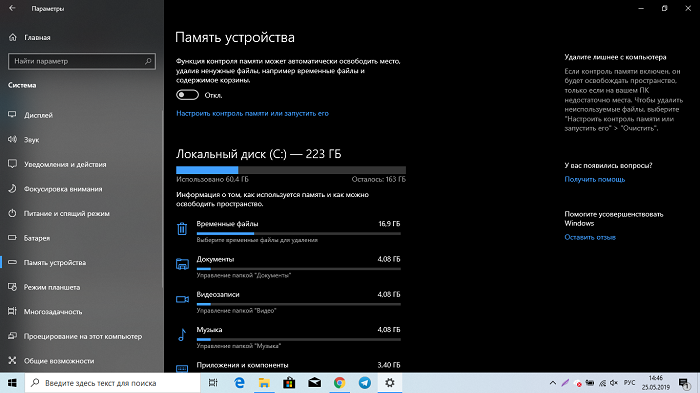 Вам точно понравится разделенность на пункты памяти устройства. Здесь вы можете посмотреть временные файлы, некоторые из которых можно и удалить, узнать сколько места занимают программы и приложения, прямо отсюда посмотреть созданные или скачанные документы, а также остальные файлы. Если лень постоянно чистить память устройства, то можно включить и настроить контроль памяти.
Вам точно понравится разделенность на пункты памяти устройства. Здесь вы можете посмотреть временные файлы, некоторые из которых можно и удалить, узнать сколько места занимают программы и приложения, прямо отсюда посмотреть созданные или скачанные документы, а также остальные файлы. Если лень постоянно чистить память устройства, то можно включить и настроить контроль памяти. 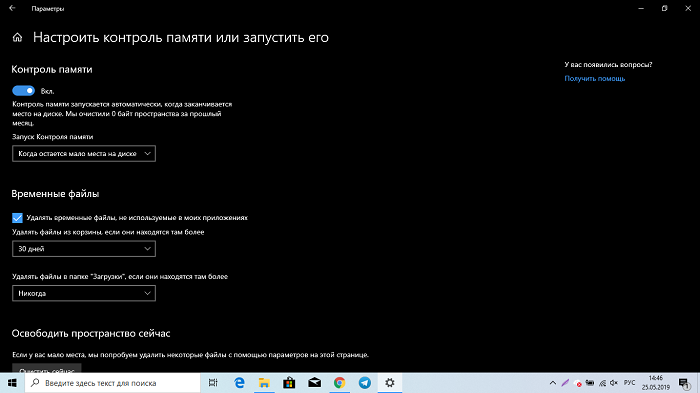 Система сама через определенное время очистит устройство от ненужных файлов. Контроль памяти появился немного раньше, но сейчас можно еще и настроить его.
Система сама через определенное время очистит устройство от ненужных файлов. Контроль памяти появился немного раньше, но сейчас можно еще и настроить его.
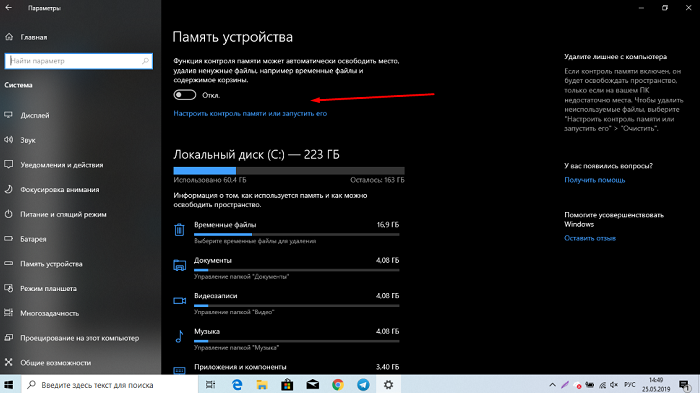 Перенесены в данный раздел и некоторые полезные функции, такие как Оптимизация диска и Управления дисковыми пространствами. Раньше, чтобы использовать, их следовало найти в Панели управления. Постепенно Microsoft всячески старается избавится от двух параметров настройки функций и настроек. Это свидетельствует о зрелости системы.
Перенесены в данный раздел и некоторые полезные функции, такие как Оптимизация диска и Управления дисковыми пространствами. Раньше, чтобы использовать, их следовало найти в Панели управления. Постепенно Microsoft всячески старается избавится от двух параметров настройки функций и настроек. Это свидетельствует о зрелости системы.
Настольные приложения в Смешанной реальности
Microsoft все еще верит, что ее Смешанная реальность «выстрелит» и со временем станет наконец-то популярной. Ну, не зря же они недавно выпустили новую версию Microsoft Hololens 2. С каждым днем растет количество игр и приложений для Mixed Reality. И это хорошо для пользователей гарнитур смешанной реальности.
 В новом весеннем обновлении Windows 10 появилась поддержка запуска классических программ (Win32) в среде Смешанной реальности Windows. Уверен, что владельцы гарнитур точно оценят данное нововведение.
В новом весеннем обновлении Windows 10 появилась поддержка запуска классических программ (Win32) в среде Смешанной реальности Windows. Уверен, что владельцы гарнитур точно оценят данное нововведение.
Беспарольная учётная запись Microsoft
Уверен, что большинству из вас знакома ситуация, когда при входе в систему нужно ввести пароль, а вы забыли его. Ситуация не из приятных. Но теперь Microsoft решила помочь вам. Нужно признать, что в компании давно вынашивают идею «мира без паролей». Все вы знакомы с функцией Windows Hello, которая позволяет заменить пароль на сканирование отпечатка пальцев или сетчатки глаза, а также недавно появился PIN-код для входа. Но все равно вам необходима учетная запись Microsoft или локальная учетная запись. В новом обновлении разработчики добавили возможность создавать учетную запись с привязкой к номеру телефона. Вы вводите свой номер, вам приходит в СМС код безопасности, который нужно ввести, тем самым подтвердив аутентификацию.  Но все же потом нужно создать PIN-код или воспользоваться иными способами входа при помощи Windows Hello. Но не нужно делиться электронной почтой.
Но все же потом нужно создать PIN-код или воспользоваться иными способами входа при помощи Windows Hello. Но не нужно делиться электронной почтой.
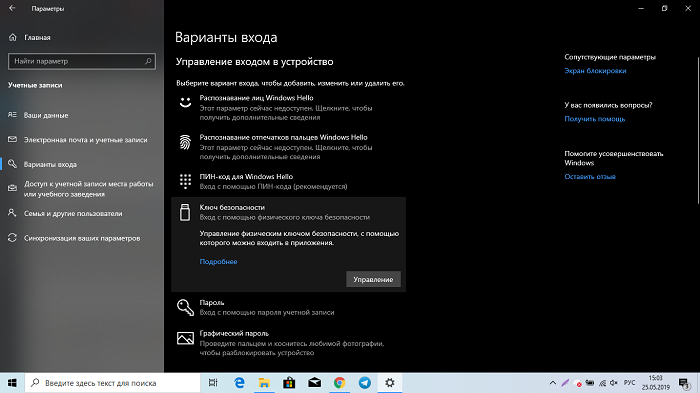 Также добавлена функция входа при помощи физического ключа. Это новшество пригодится тем, кто в рабочем ноутбуке держит важные документы. С его помощью также можно открывать определенные приложения.
Также добавлена функция входа при помощи физического ключа. Это новшество пригодится тем, кто в рабочем ноутбуке держит важные документы. С его помощью также можно открывать определенные приложения.
Вкладка по умолчанию в Диспетчере задач
Диспетчер задач в последнее время сильно изменился и стал играть роль своеобразного центра управления, где можно увидеть работу всех компонентов устройства: от процессора, памяти и видеокарты до работы сети и служб системы. Это дает возможность вовремя среагировать на возникшие проблемы в работе устройства. И в новом весеннем обновлении о Диспетчере задач не забыли. Теперь во вкладке Параметры появилась возможность выбирать вкладку по умолчанию. 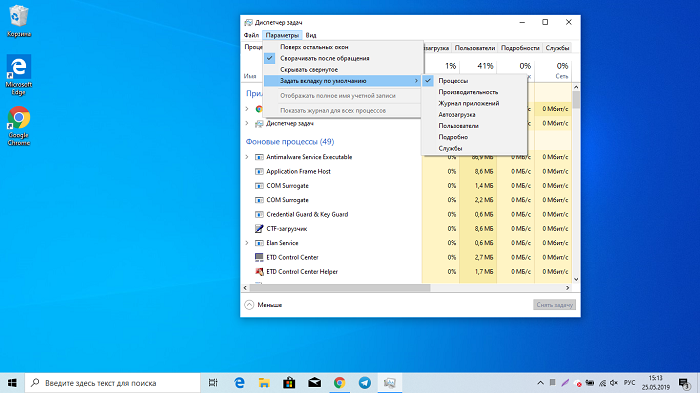 Проще говоря, если вы хотите видеть и все знать о производительности своего ПК, то ставьте напротив галочку. При следующем включении именно данная вкладка и откроется. Мелочь, но приятно и удобно.
Проще говоря, если вы хотите видеть и все знать о производительности своего ПК, то ставьте напротив галочку. При следующем включении именно данная вкладка и откроется. Мелочь, но приятно и удобно.
Песочница Windows Sandbox
Новость о том, что в Windows 10 May 2019 Update появится новая песочница, которую назвали Windows Sandbox, опытные пользователи восприняли с интересом и очень ее ждали. По сути, это переработанная, переосмысленная облегчённая виртуальная машина. Правда, доступна она только для пользователей Windows 10 Pro и Корпоративная.
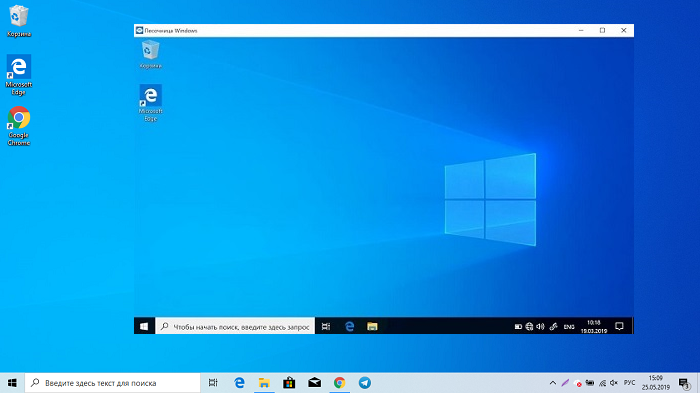 Нужно признать, что это уникальная встроенная виртуальная среда. Она позволяет создавать безопасную зону для тестирования ненадежных приложений. Более того, Windows Sandbox полностью создает безопасную среду виртуальной машины «Windows в Windows» и защищает ее от «настоящего» ПК. Вы можете загрузить сюда любое подозрительное приложение или программу, а также вэб-сайт, прогнать их в Песочницу без нанесения вреда вашему устройству. К тому же, после завершения работы Windows Sandbox с приложением, все файлы будут автоматически и безвозвратно удалены.
Нужно признать, что это уникальная встроенная виртуальная среда. Она позволяет создавать безопасную зону для тестирования ненадежных приложений. Более того, Windows Sandbox полностью создает безопасную среду виртуальной машины «Windows в Windows» и защищает ее от «настоящего» ПК. Вы можете загрузить сюда любое подозрительное приложение или программу, а также вэб-сайт, прогнать их в Песочницу без нанесения вреда вашему устройству. К тому же, после завершения работы Windows Sandbox с приложением, все файлы будут автоматически и безвозвратно удалены.
Конечно же, данная песочница вряд ли будет интересна простому пользователю, но для опытных пользователей, разработчиков и системных администраторов она точно не будет лишней.
Прочие новшества в Windows 10 May 2019 Update
В новом обновлении Windows 10 еще много нововведений именно для системы и удобства использования устройства. Сюда можно отнести возможность загружать новые шрифты простым перетаскиванием.  Данная функция понравится тем, кому надоел внешний вид системы, кто хочет ее изменить, добавить чего-то нового.
Данная функция понравится тем, кому надоел внешний вид системы, кто хочет ее изменить, добавить чего-то нового.
Также решили уделить внимание ручной синхронизации часов. Дело в том, что такая синхронизация улучшит работу системы и убережет ваш ноутбук от сбоев. Раньше для этого нужно было искать данные настройки в старой панели управления или использовать консольные команды. 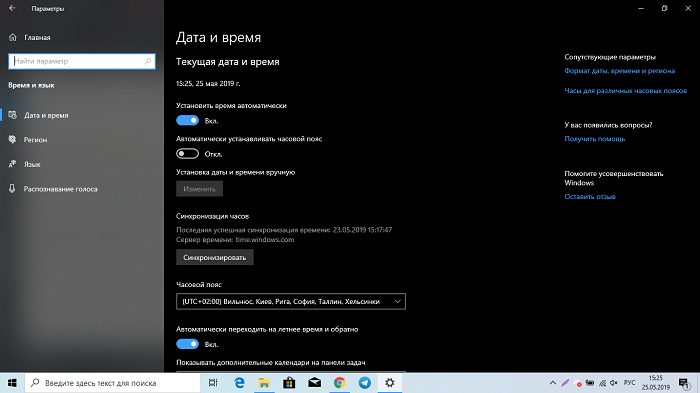 Теперь же в Параметрах заходите во Время и язык, в разделе Дата и время нажимаете на опцию Синхронизировать. Система сама выберет параметры часов.
Теперь же в Параметрах заходите во Время и язык, в разделе Дата и время нажимаете на опцию Синхронизировать. Система сама выберет параметры часов.
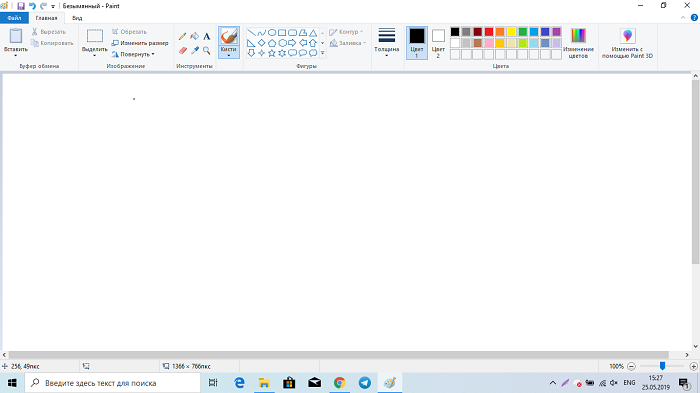 Старый добрый Paint, приложение, которое некоторое время считалось мертвым, на самом деле также получает улучшения с этим обновлением, и все они связаны с доступностью. Теперь можно взаимодействовать с приложением, включая возможность делать выборки и изменять размеры фигур, используя только клавиатуру. Используя клавиши со стрелками, вы можете перемещать курсор и применять пробел для использования активного инструмента, поэтому вы можете рисовать без мыши или сенсорного экрана.
Старый добрый Paint, приложение, которое некоторое время считалось мертвым, на самом деле также получает улучшения с этим обновлением, и все они связаны с доступностью. Теперь можно взаимодействовать с приложением, включая возможность делать выборки и изменять размеры фигур, используя только клавиатуру. Используя клавиши со стрелками, вы можете перемещать курсор и применять пробел для использования активного инструмента, поэтому вы можете рисовать без мыши или сенсорного экрана.
Экран входа в систему получил элементы Fluent Design с эффектом размытия, применяемым к изображению на экране блокировки после отображения информации о пользователе.
И еще много таких мелких изменений, которые улучшат работу системы, в лучшую сторону изменят ее внешний вид, помогут эффективнее использовать устройство на Windows 10.
В общем и целом, обновление Windows 10 May 2019 Update содержит множество новых функций и улучшений, а, учитывая то, насколько осторожна Microsoft в своем выпуске на этот раз, вполне возможно, что все же стоит обновиться. Хотя, решать только вам.
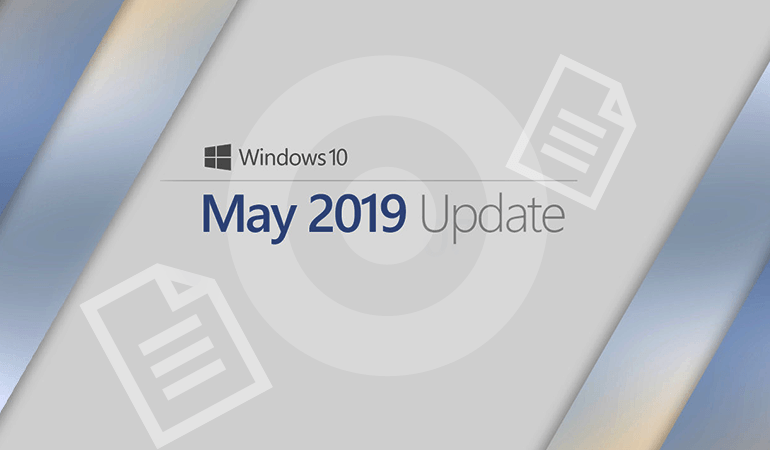


Помощник по обновлению до Windows 10 не поддерживает масштабирование Windows 10. Это прекрасно, ящитаю.